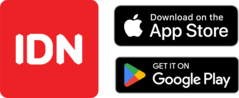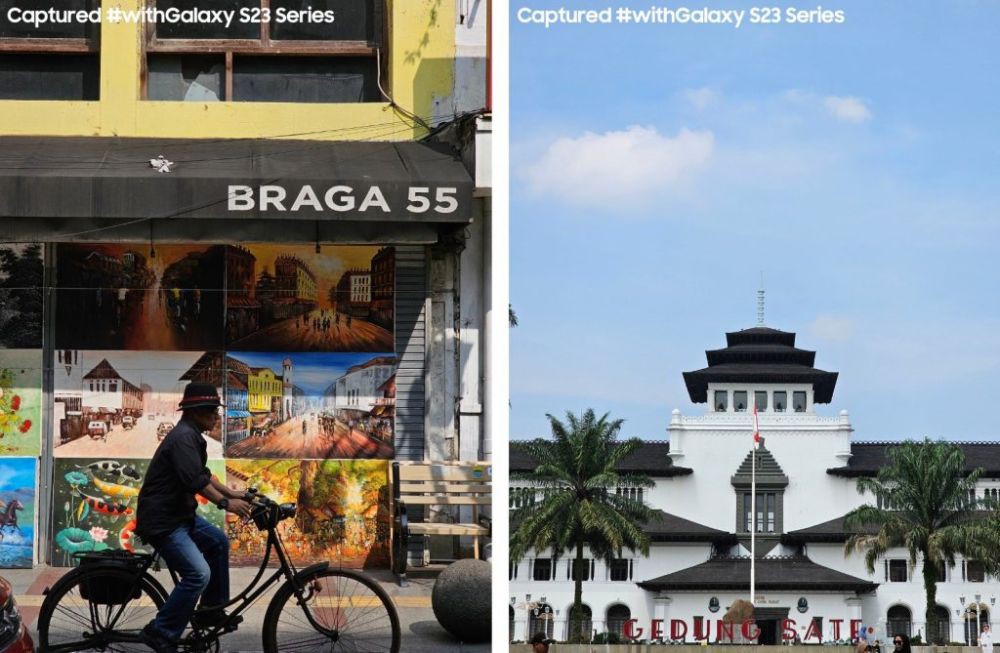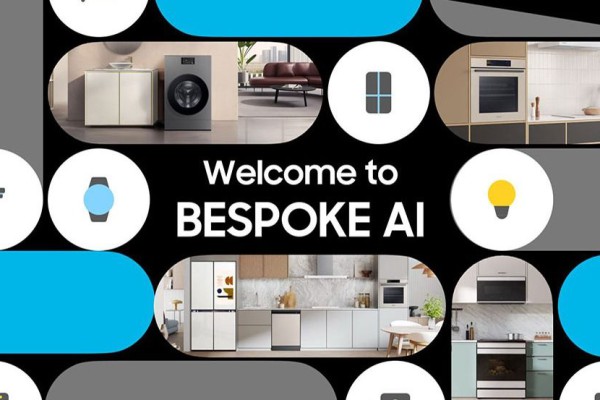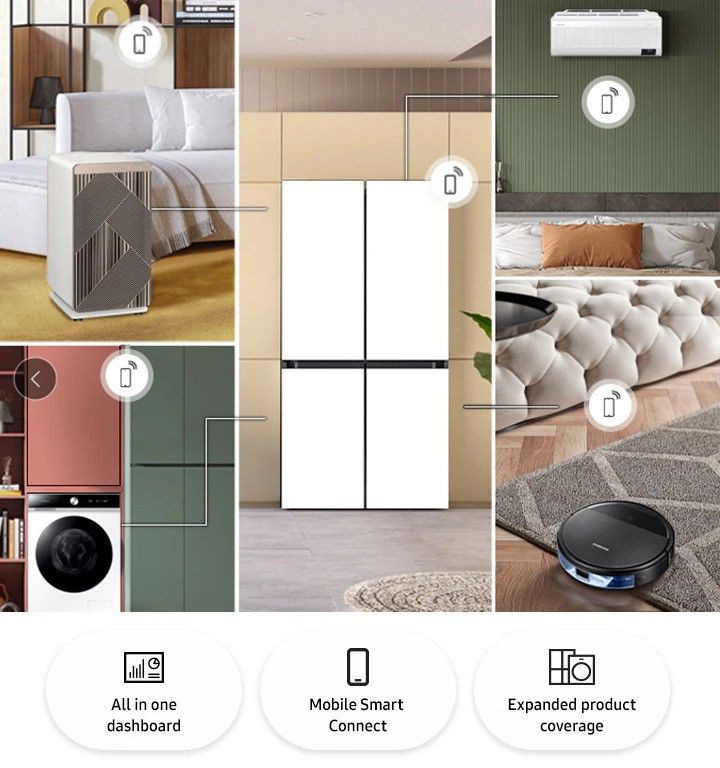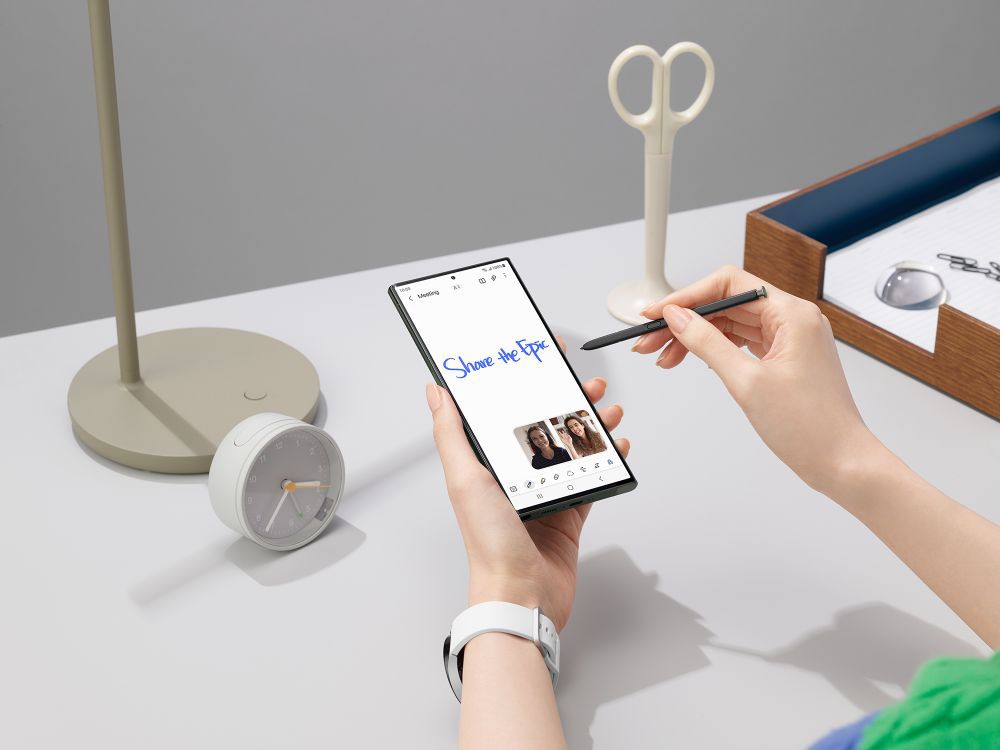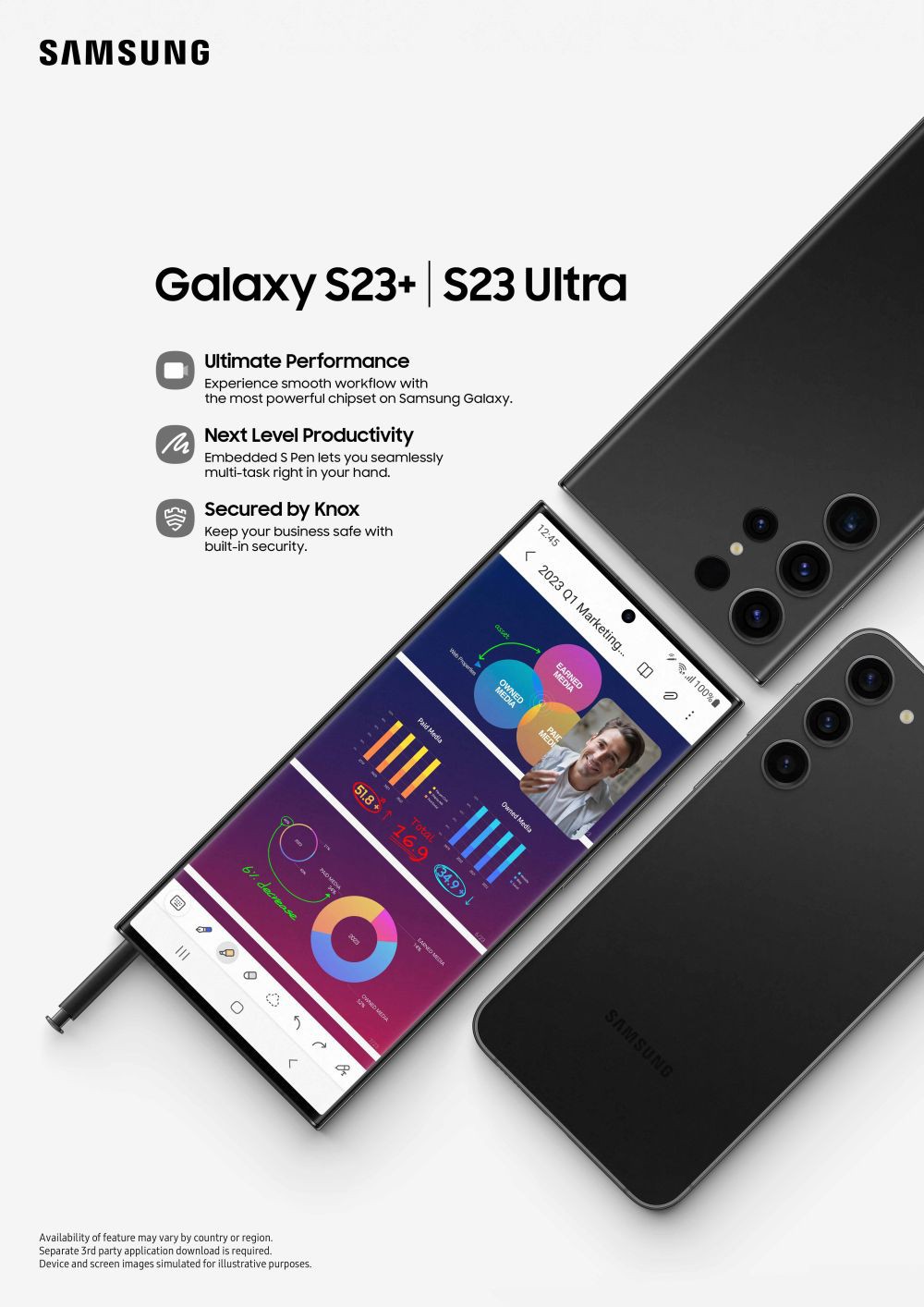Tips Default Launcher Part 1-Samsung TouchWiz
Di kamus Android, launcher adalah tak ubahnya sebuah theme untuk Windows. Setiap pabrikan, baik Samsung, Sony atau HTC memiliki default launcher dengan karakteristik yang berbeda-beda. Nah, saya akan membahas bagaimana karakteristik dan tips untuk masing-masing launcher bawaan ini, dimulai dengan TouchWiz, launcher bawaan milik Samsung.


Di masa sekarang ini, sudah banyak launcher-launcher pihak ketiga yang bisa mempercantik tampilan Android kamu, mulai dari ADW hingga Go Launcher. Namun bagi yang mementingkan fungsionalitas, menggunakan default launcher adalah salah satu pilihan terbaik karena selain tidak membebani RAM dan ROM, default launcher juga lebih stabil dan jarang mengalami error (aka Force Close) saat digunakan.
TouchWiz adalah launcher default (bawaan pabrik) yang bisa kamu temukan di beberapa gadget Android buatan Samsung, mulai dari seri high End Galaxy S (S dan S II) dan Note hingga gadget kelas middle end sekelas Galaxy Ace. Simpel dan user friendly. Dua hal itulah yang mungkin kamu temui dalam TouchWiz ini. Hal inilah yang membedakan TouchWiz dengan default launcher milik pabrikan lain, seperti Sony yang lebih mengutamana user experience yang cantik, atau HTC yang lebih menonjolkan kompleksitas dan fungsionalitas.
 [/caption]
[/caption]
Berikut ini adalah 10 tips untuk memaksimalkan penggunaan TouchWiz di gadget Samsung kamu:
- Sering-sering memonitor aplikasi. Gunakan widget The Samsung Program Monitor untuk melihat aplikasi-aplikasi yang berjalan di background dengan sekali sentuh. Dari widget ini, kamu bisa menutup aplikasi-aplikasi yang tidak kamu inginkan, atau menjaganya tetap hidup. Bisa dibilang, widget ini adalah semacam task manager dalam TouchWiz.
- Recent Apps. Kamu bisa melihat aplikasi apa saja yang baru digunakan dengan menekan dan menahan tombol home. Hal ini tentu memudahkan kamu untuk memainkan satu game yang belum tamat, jadi tidak perlu lagi susah-susah mencarinya di App Drawer. Jika aplikasi kamu baru dibawah 50 sih ga masalah. Tetapi kalau sudah lebih dari 50? Sangat membantu bukan?
- Mengambil Screenshot. TouchWiz menyediakan sebuah fitur untuk mengambil screenshot tanpa harus meng-install satu aplikasi tertentu yang biasanya membutuhkan akses root. Cukup tekan tombol power dan home secara serentak, maka kamu bisa mengambil screenshot layar gadget kamu.
- Monitor Baterai. Kamu bisa menemukan fitur ini di bagian setting, yang bisa kamu gunakan untuk memonitor aplikasi apa saja yang menghabiskan banyak daya di baterai, dan juga melihat kondisi kesehatan baterai kamu.
- Mengunduh banyak aplikasi gratis. Memang sih, di Google Play Store sudah tersedia banyak aplikasi maupun game gratis. Namun, Samsung App Store terkadang menggratiskan satu aplikasi atau game tertentu, yang harusnya kamu harus membayarnya jika membeli di Play Store. Aplikasi dan game-nya original lho, bukan versi pak tani.. hehe. Bukan hanya aplikasi berbayar yang gratis, terkadang juga Samsung App Store juga menyediakan harga diskon untuk beberapa aplikasi. Sering-sering berkunjung kemari ya..
- Gunakan lingkaran di layar.Jika kamu menggunakan lebih dari satu homescreen, maka kamu bisa berpindah dari screen yang satu ke screen yang lain dengan menggeser layar ke kiri atau ke kanan. Namun, perhatikan lingkaran di homescreen yang menunjukkan jumlah layar ini. Kamu bisa langsung "lompat" ke screen ketiga dengan menyentuh lingkaran nomor tiga, tanpa harus slide dua kali dari screen pertama. Mudah bukan?
 [/caption]
[/caption] - Melihat keseluruhan web. Kamu bisa melihat keseluruhan halaman web dan juga tab-tab-nya dengan melakukan pinch zoom out (gerakan "mencubit") layar. Dengan ini, kamu bisa berpindah-pindah dari satu halaman ke halaman yang lain dengan menggeser layar.
- Mengunci orientasi layar. Terkadang mungkin kamu pernah merasa jengkel, ketika sedang asyik menonton video dalam posisi landscape, eh tiba-tiba gadget kamu tersenggol dan orientasinya berubah menjadi portrait. Nah, cukup tekan tombol power untuk memunculkan ikon lock guna mengunci orientasi layar saat menonton video agar orientasinya tidak berubah-ubah.
- Ubah Font. Selain menggunakan custom launcher seperti ADW atau Go Launcher, untuk beberapa gadget Samsung, kamu bisa mengubah font dengan menggunakan font changer bawaan. Cukup pergi ke Setting -> Display -> Screen Display untuk mengganti font TouchWiz kamu.
- Mencari sesuatu. Ingin mencari aplikasi atau kontak tertentu? Tahan tombol menu maka kamu akan disuguhi dengan sebuah search box untuk mencari aplikasi yang kamu inginkan.

Sekian dulu untuk TouchWiz. Tunggu bagian dua artikel ini yang akan membahas bagaimana tips untuk default launcher milik Sony.. :)